Как сбросить размер и положение окна приложения на Mac
В этом руководстве мы покажем вам, как сбросить размер и положение окна приложения на вашем Mac. Вы можете легко изменить размер любого приложения в macOS, просто перетащив его за углы или края окна. Аналогично, перетаскивание окна также является простой задачей: просто перетащите окно приложения из верхней строки меню в желаемое положение.
Однако в некоторых случаях вам может потребоваться отменить изменения и вернуть размер и положение окна приложения к исходным значениям. Так как же можно было выполнить эту задачу, если практически невозможно вручную запомнить точный размер и положение окна приложения, которое оно поставляло из коробки? Что ж, существует несколько отличных методов, которые помогут вам выполнить эту работу. Итак, без лишних слов, давайте их проверим.
Как сбросить размер и положение окна приложения на Mac
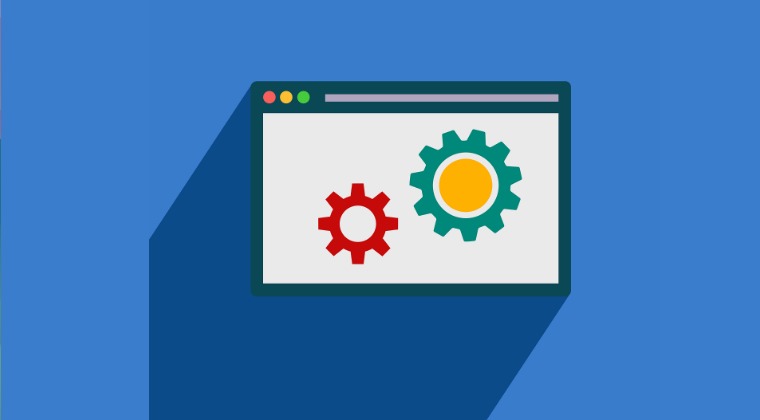
Существует два разных способа выполнить эту работу: вручную отредактировав файл PLIST или через Терминал. Начальный процесс для обоих методов одинаков, это просто конец, который даст вам возможность выбрать любой из двух подходов. С учетом вышесказанного мы перечислили их обоих ниже. Просмотрите их один раз, а затем попробуйте тот, который соответствует вашим требованиям.
Программы для Windows, мобильные приложения, игры - ВСЁ БЕСПЛАТНО, в нашем закрытом телеграмм канале - Подписывайтесь:)
Редактируя PLIST
- Запустите Finder и нажмите «Перейти» > «Перейти в папку».
- Затем введите указанное ниже местоположение и нажмите Enter: ~/Library/Preferences/
- Теперь найдите файл PLIST нужного приложения и заранее сделайте его резервную копию.
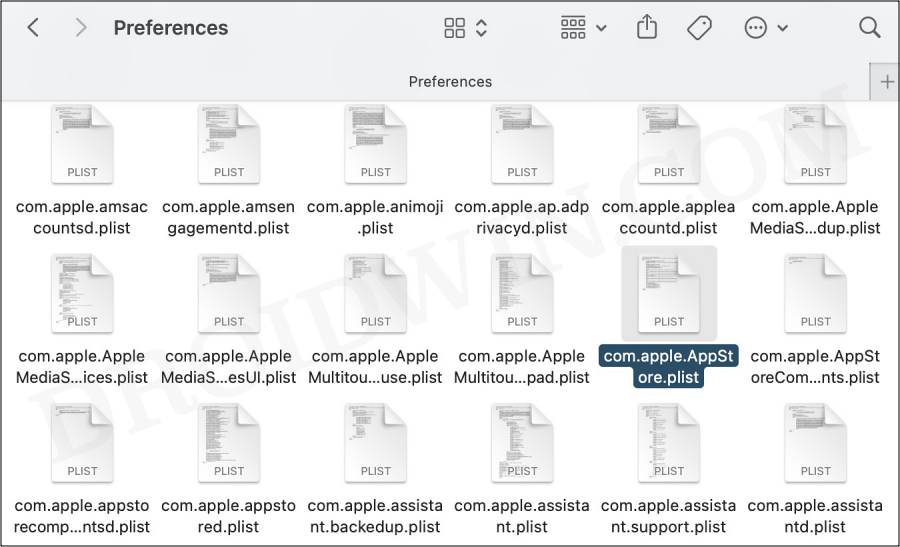
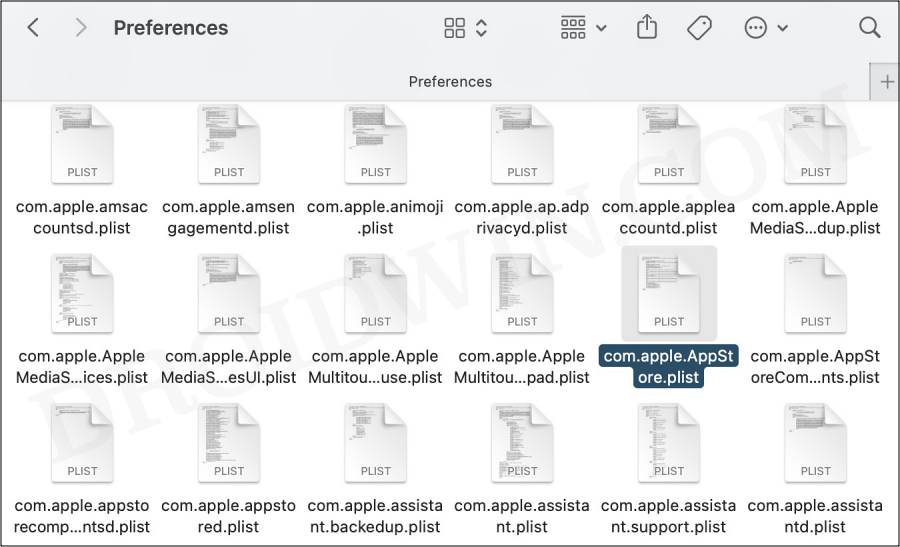
- Затем откройте его и удалите ключевое слово с NSWindow Frame.
- Например, в случае с App Store вам придется удалить эту строку: NSWindow Frame AppStoreMainWindow.
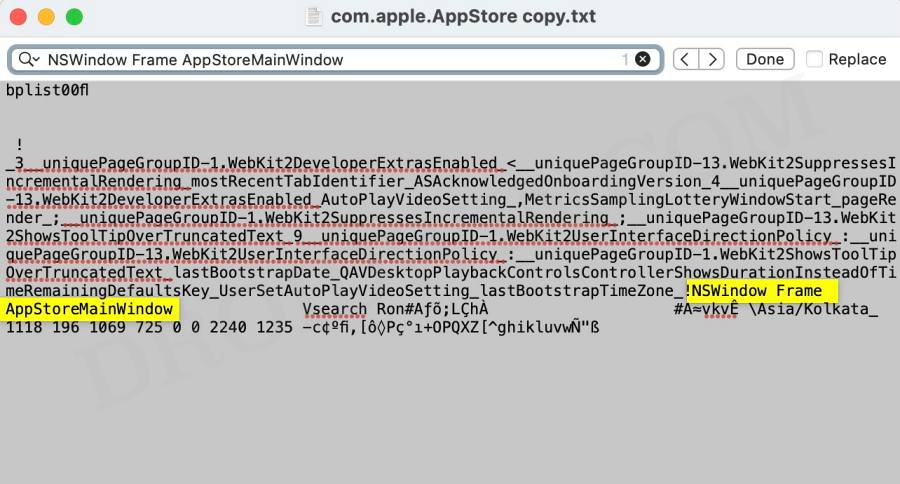
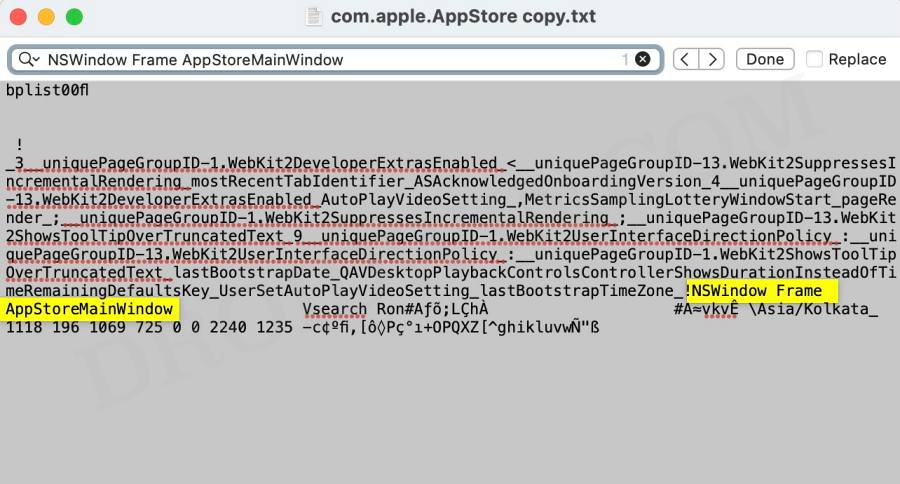
- После этого сохраните изменения с помощью Command + S и перезапустите приложение.
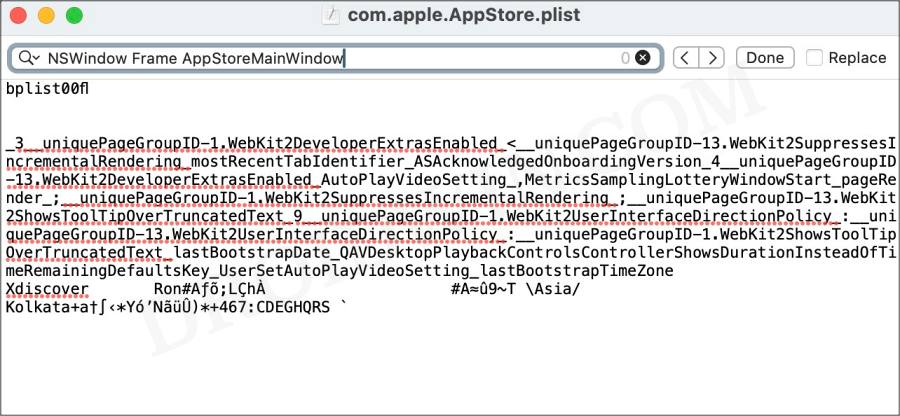
Через терминал
- Запустите Finder и нажмите «Перейти» > «Перейти в папку».
- Затем введите указанное ниже местоположение и нажмите Enter: ~/Library/Preferences/
- Теперь найдите файл PLIST нужного приложения и скопируйте его имя.
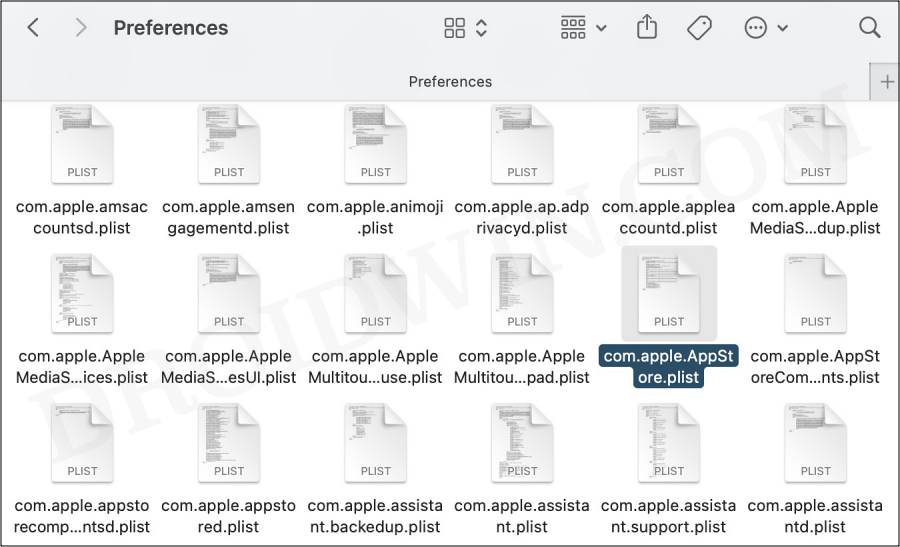
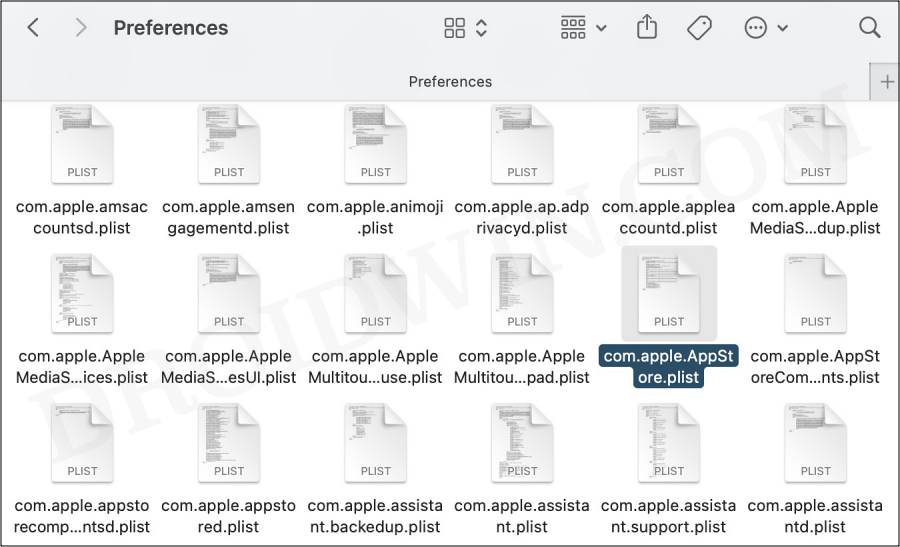
- Например, в случае App Store это com.apple.AppStore.plist.
- Теперь откройте файл PLIST, найдите тег NSWindow Frame и скопируйте его. Например, в случае App Store это: NSWindow Frame AppStoreMainWindow.
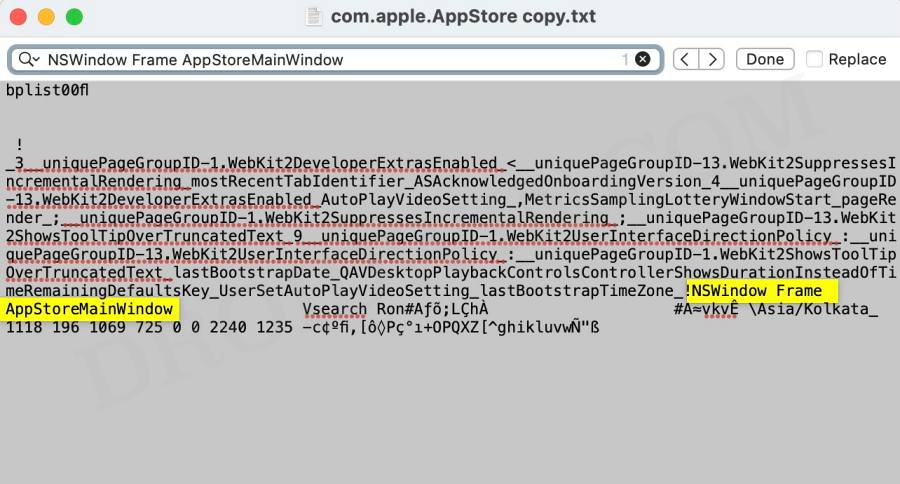
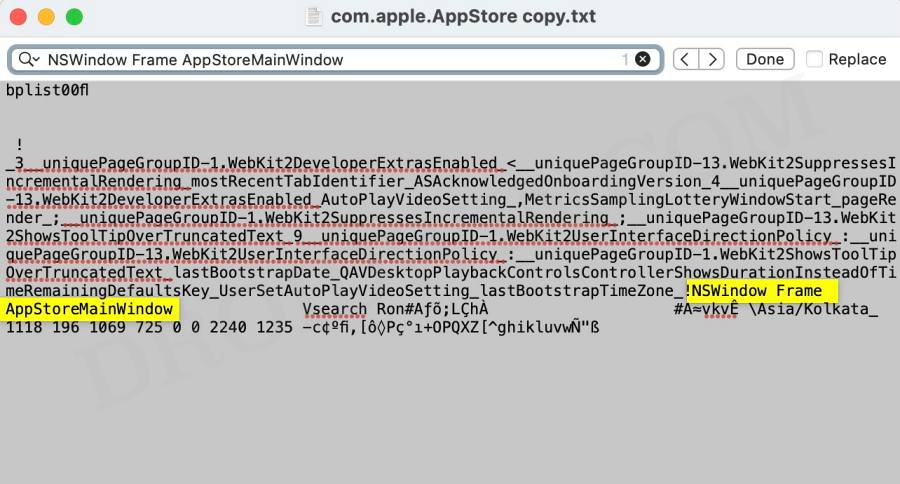
- Теперь используйте приведенный ниже синтаксис команды, чтобы сбросить размер и положение окна приложения: по умолчанию удалить ~/Library/Preferences/plist-имя-файла “Тег фрейма NSWindow“
- Обязательно замените имя файла plist и тег NSWindow Frame соответствующим образом.
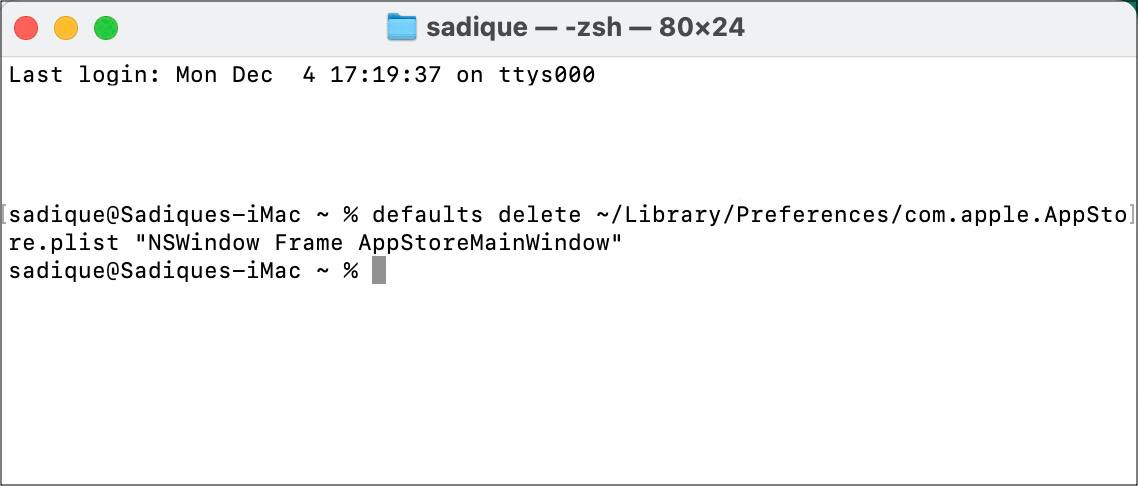
- Например, в случае App Store вышеупомянутая команда преобразуется в: defaults delete ~/Library/Preferences/com.apple.AppStore.plist “NSWindow Frame AppStoreMainWindow”
- Наконец, перезапустите приложение, и ваша задача будет завершена.
Вот и все. Это были два разных метода сброса размера и положения окна приложения на вашем Mac. Если у вас есть какие-либо вопросы относительно вышеупомянутых шагов, сообщите нам об этом в комментариях. Мы свяжемся с вами с решением в ближайшее время.




![Включить интеллектуальный жест назад Android 14 на Android 13 [Video]](https://vgev.ru/wp-content/uploads/2023/02/enable-android-14-predictive-back-gesture-on-android-13.jpg)

